Hur lära sig ett språk med hjälp av Kindle Paperwhite
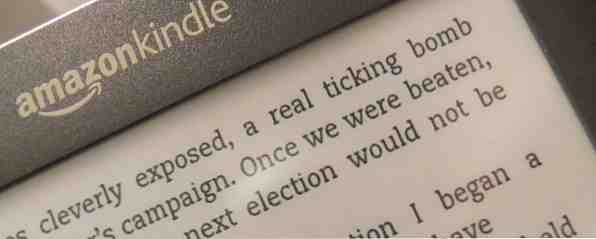
Om du försöker lära dig ett nytt språk, känner du frustrationerna att läsa en bok eller en artikel på det språket och ständigt måste titta på saker i din ordlista. Tack och lov, med hjälp av en Kindle Paperwhite gör den processen mycket, mycket lättare. Med den inbyggda ordlistan och vokabulärbyggaren på din Paperwhite är läsning på ett annat språk lika bekvämt som det någonsin kommer att bli.
Paperwhite har fått en liten uppdatering sedan vi senast granskade det Kindle Paperwhite Review & Giveaway Kindle Paperwhite Review & Giveaway Kindle Paperwhite är Amazons nuvarande flaggskeppsläsare, och en som vi har önskat granska och ge bort för ganska lång tid. Om du redan äger en Kindle eller en annan e-läsare kan du ... Läs mer, gör det till en ännu mer skicklig enhet än den redan var och med Kindle Matchbook-programmet Amazon introducerar Kindle MatchBook Program för digitala kopior av pappersböcker Amazon presenterar Kindle MatchBook Program för digitala kopior av pappersböcker Amazon.com lanserade sitt Kindle MatchBook-program som gör det möjligt för kunder att ladda ner digitala kopior av den fysiska pappersversionen av böckerna köpt från Amazon. Kindle digitala versioner varierar från gratis till $ 2,99. Läs mer, vilket ger dig en gratis eller diskonterad kopia av eBoken i utbyte mot att köpa den fysiska boken. Att köpa en Kindle har aldrig varit ett smartare val.
Du behöver en grundläggande grund på ett främmande språk för att detta ska fungera. Förvänta dig inte att lära dig ett helt nytt språk från början på det här sättet. Att läsa på ett annat språk, även med en ordbok till hands, kräver viss kunskap om språket grammatik och meningsstruktur.
Samla nödvändiga material
För att komma igång behöver du tre saker:
- Kindle Paperwhite (andra generationen)
- eBok på det språk du försöker lära dig
- eBook Dictionary som översätter från det språket till ditt modersmål
The Kindle Paperwhite, som vi tidigare rekommenderat för dem som handlar efter en ny Kindle Looking For A New Kindle? Så här bestämmer du vad som är rätt för dig som letar efter en ny tonåring? Så här bestämmer du vad som är rätt för dig. Amazon erbjuder för närvarande 8 olika modeller av Kindles, och med så många alternativ kan man välja en man kan vara lite förvirrad för den genomsnittliga konsumenten. Vad skiljer dessa enheter exakt från varandra? Läs mer, finns på Amazon för $ 119 med specialerbjudanden. Det är lite dyrare än $ 69 Kindle, men även om denna Kindle har den inbyggda ordlistfunktionen, har den inte en pekskärm för att enkelt välja okända ord och det har inte den Vocabulary Builder-funktionen att vi " ll diskutera senare.

För det första vill du vara säker på att du har en andra generationens Paperwhite, snarare än en första generation, som inte har funktionen Ordförrådsbokare. Den andra generationsenheten såldes i USA den 30 september 2013, så någon Paperwhite köpt förut är en första generation. Om du fortfarande inte är säker, gå till hemsidan för din Paperwhite, klicka på alternativknappen längst upp till höger, välj Inställningar och tryck sedan på alternativknappen igen och välj Enhetsinfo.

För äldre Paperwhites ska firmwareversionen vara 5,3,9, men nyare Paperwhites ska ha 5.4.2.1. Om du får ett annat nummer från dessa bör du ansluta din Kindle till WiFi och låta den automatiskt uppdateras. Oavsett att enheter med 5.3.x inte har ordförrådsbutiker, men 5.4.x-enheter gör det.
Nästa, hitta en bok. Dina alternativ varierar beroende på vilket land du är i, vilket språk du lär dig och vad ditt modersmål är, men det enklaste alternativet är bara att söka på Amazon för boken du vill ha. Genom att göra en avancerad sökning kan du till och med tillämpa ett filter för att bara söka efter böcker på ett visst språk och sedan sortera efter avdelning för att hitta böcker av din favoritgenre.

För en ordbok kan du försöka söka efter det på Amazon eller titta under kategorier. Under Kindle Store> Kindle eBooks> Utbildning & Referens> Utländsk Språkstudie & Referens> Språkinstruktion, du hittar allt från franska till engelska som främmande språk till spanska. Se till att du köper rätt version; till exempel om du pratar engelska och lär dig franska, var noga med att köpa en fransk till engelsk ordbok snarare än en engelsk-fransk ordbok.

Du bör också vara uppmärksam på recensionerna eftersom ordlistan måste programmeras för att bli erkänd som en ordlista av Kindle eller det fungerar inte korrekt. Om många recensioner säger att det inte fungerar korrekt, undvik det. Men om du köper det och det visar sig att inte fungera som du föreställde dig eller det har för begränsat ordförråd, kan du alltid returnera boken inom 7 dagar genom att besöka amazon.com/myk.
När du har allt material, är det dags att komma igång.
Ställa upp
Efter att ha köpt en bok på Amazon, se till att den skickar den till din Kindle. Det borde fråga under inköpsprocessen där du skulle vilja skicka den till. Om det inte kommer fram borde du få tillgång till det och ladda ner det genom att trycka på “Moln” på din startsida, men för att göra det måste du se till att du är ansluten till WiFi. Om din Kindle ger dig några problem med detta, var noga med att kolla in dessa felsökningstips Kindle Giving You Trouble? Tre enkla lösningar och felsökning Steg Kindle ger dig problem? Tre enkla lösningar och felsökningssteg Kindle-serien av e-läsare från Amazon är utmärkta och lätta enheter som gör att du kan bära ditt bibliotek med böcker runt var du än går - men vad händer när en Kindle går fel? Läs mer .
För att förbereda ordlistan trycker du på alternativen längst upp till höger, knackar sedan på Inställningar, sedan Enhetsalternativ, sedan Språk och ordböcker och väljer slutligen Ordböcker. För varje språk kan du välja en ordlista som standard. Välj ordboken för det språk du försöker lära dig om det inte redan är valt. Om den inte visas i den här listan och du är säker på att den har laddats ner till din enhet kanske du vill återbetala den och försöka med en annan ordlista.
När boken har laddats ner och din ordlista är klar klickar du bara på boken från din startsida för att öppna den och börja läsa. När du kommer över ett ord som du inte känner igen, knackar du bara på och håller på ordet för att få en definition.

Som du kan se ovan är boken jag läser på franska och jag använder en fransk-engelsk ordbok för att få engelska översättningar. Det är inte perfekt, och det kan inte översätta alla orden, men det är fortfarande otroligt användbart nittio procent av tiden.

För de ord som din ordlista inte kan känna igen, finns det också en översättningsfunktion. Nackdelarna med detta är att det kommer att kräva Internet, det tar flera fler kranar att nå, och det kommer inte att lägga till ord till vokabulärbyggaren. Oavsett det kan det hjälpa dig mycket i en nypa. Tryck bara på “Mer” och sedan vidare “Översättning.”
Öva
Det här är en ordförrådsbutiker som kommer in. Det är en app som kommer föraktiverad på din Kindle Paperwhite, men om den inte visas på din startsida när du har tittat upp några definitioner kan du alltid hitta den genom att gå hem och sedan knacka på alternativknappen längst upp till höger där den kommer att listas som Vocabulary Builder.
Denna praktiska funktion tar alla de ord du tittade upp i ordlistan och lägger dem ut för att du ska träna.

Du kan svepa till vänster för att bläddra igenom alla orden, eller du kan trycka på böcker längst upp till vänster för att sortera den med vilka böcker du vill träna från.

Ja, jag läser Harry Potter på franska. Ha Ha. Nu fortsätter. Vocabulary Builder har en funktion för att skapa flashcards för att hjälpa dig att memorera dessa okända ord. Om du trycker på Flash-kort längst ner på sidan kommer de att hämta dem. Du kan trycka på Se Definition för att vända den, eller tryck på pilen till höger för att hoppa över till nästa kort.

På flashkortet kommer det att visa dig meningen i berättelsen där ordet användes så att du har lite kontext. När du känner att du har gått över det nog och kan känna igen det utan problem, kan du markera det som Mastered och Kindle kommer att ta den ur din praktiska hög och flytta den till en mästad hög.

Med Paperwhites snabba processor och imponerande skärmuppdateringstider är det enkelt, enkelt och snabbt att använda flashkorten.
Slutsats
Jag hoppas att det här kan hjälpa dig att lära dig ett nytt språk så mycket som det har hjälpt mig. Du kanske också vill kolla in Duolingo, en webbtjänst för att lära sig ett nytt språk Lär dig ett språk och översätt för övning med Duolingo (nu öppen för alla!) Lär dig ett språk och översätt för övning med Duolingo (nu öppen för alla!) Internet har gett oss några fantastiska verktyg för språkinlärning, och Duolingo är den senaste webbplatsen för att ge det ett steg. Det har bara kommit ut ur sluten beta och är nu tillgänglig för alla ... Läs mer som också har appar för Android och iOS. Vi har granskat Android-appmästaren ett annat språk gratis i bittalsnuggor med Duolingo för Android Master ett annat språk gratis i bettformade nuggets med Duolingo för Android Mastering ett främmande språk kan förändra ditt liv. Det kan öppna dörren för en ny karriär, eller till och med ett nytt land, för att inte tala om en hel kultur som du nu skulle kunna njuta av. Läs mer och älskade det, och jag tycker personligen att det är oerhört användbart.
När det gäller främmande språk Kindle böcker som du kommer att ladda ner, är det möjligt att bryta DRM av Kindle böcker Hur man bryter DRM på Kindle eBooks så att du kan njuta av dem var som helst Hur man bryter DRM på Kindle eBooks så att du kan njuta Them Anywhere När du betalar Amazon lite pengar för en Kindle eBook, tror du förmodligen att det är ditt nu. Jag menar att du betalat lite pengar, du har lite innehåll, och nu har du det, precis som alla andra ... Läs mer och använd dem på andra ställen, men det här är emot Amazons användarvillkor, så gör det på egen risk.
Vad tycker du om dessa nya Paperwhite-funktioner? Några flerspråkiga yrkesverksamma där ute med andra råd för att hämta ett annat språk? Låt oss veta i kommentarerna.
.


